对于NAS系统,小白相信很多小伙伴都不陌生,在许多场景下也能看得到,它其实可以算是文件存储服务器,当然,你如果给它加上其他服务的话,它也能变成网页服务器、Office协同办公服务器等等。
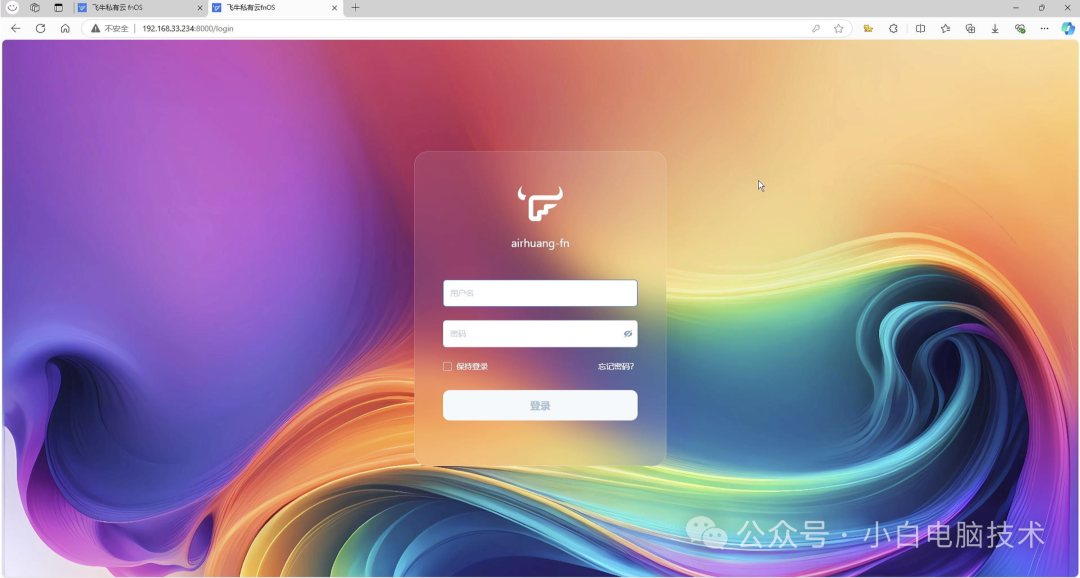
有许多小伙伴都拿这种机器来作为下载机,比如在NAS系统上挂个迅雷或者是qBittorrent,然后通宵下载,就不需要一直开着台式机或笔记本电脑。
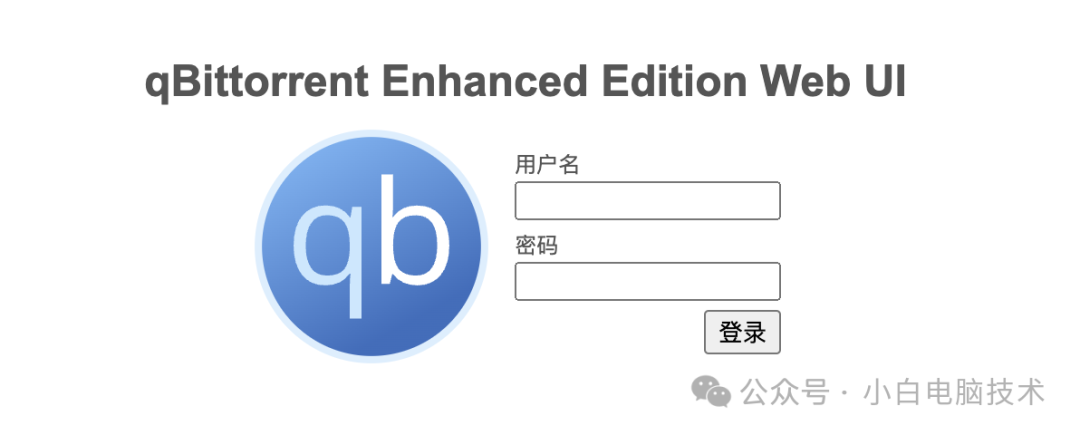
设置为下载机的前提是你需要有一台软路由或者是一台把NAS系统安装在物理机的情况下才行。(后续会讲)
今天咱们就先来讲讲:如何在VMware上安装飞牛OS(一款兼容主流x86硬件的NAS系统)
开始之前,咱们可以先了解一下,目前NAS系统有哪些:
-
目前市场上的NAS系统主要有以下几类:Synology DSM、QNAP QTS、TrueNAS (原FreeNAS)、UnRAID、Asustor ADM、WD My Cloud OS和Buffalo TeraStation NAS。 这些系统各有特点,适用于不同的用户需求。
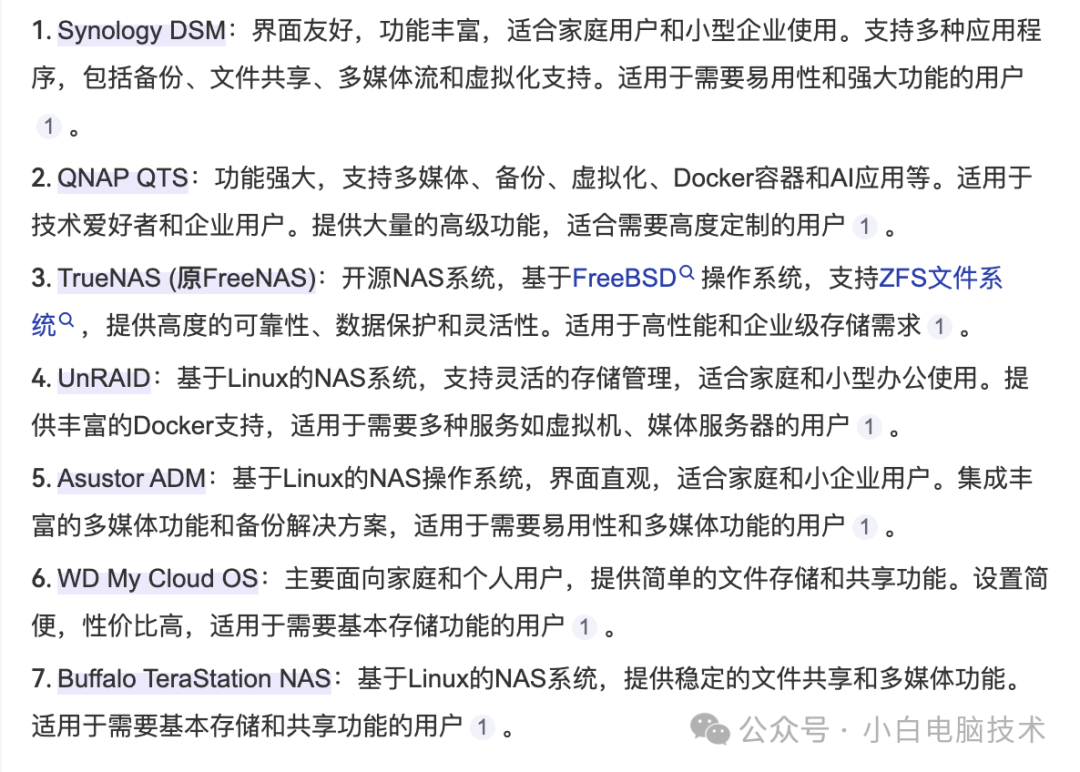
很多小伙伴可能对群晖Synology这个系统比较熟悉,它算是市场占有率比较大的系统之一了。
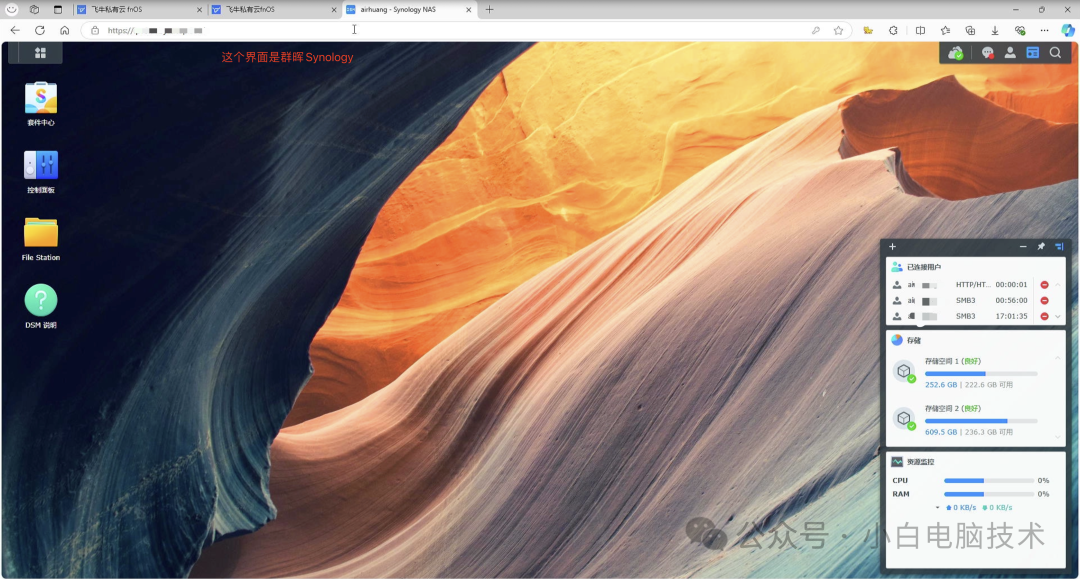
那么今天咱们安装的飞牛OS功能跟它差不多(至少在各方面的体验上还是可以的)。
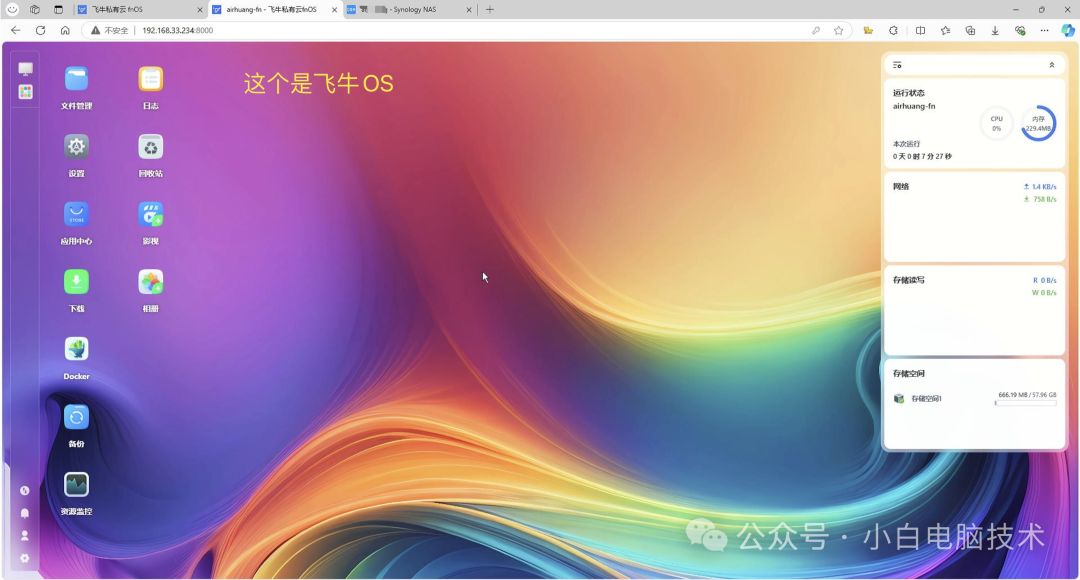
开始这个教程之前,你需要先获取一下资源,还要先安装一下VMware WorkStation。
资源获取![]() https://pan.xunlei.com/s/VO8GhGSnNi8luwp5PEBLPSvMA1?pwd=h4yz#
https://pan.xunlei.com/s/VO8GhGSnNi8luwp5PEBLPSvMA1?pwd=h4yz#
下载下来的文件有两个:
一个是VMware虚拟机
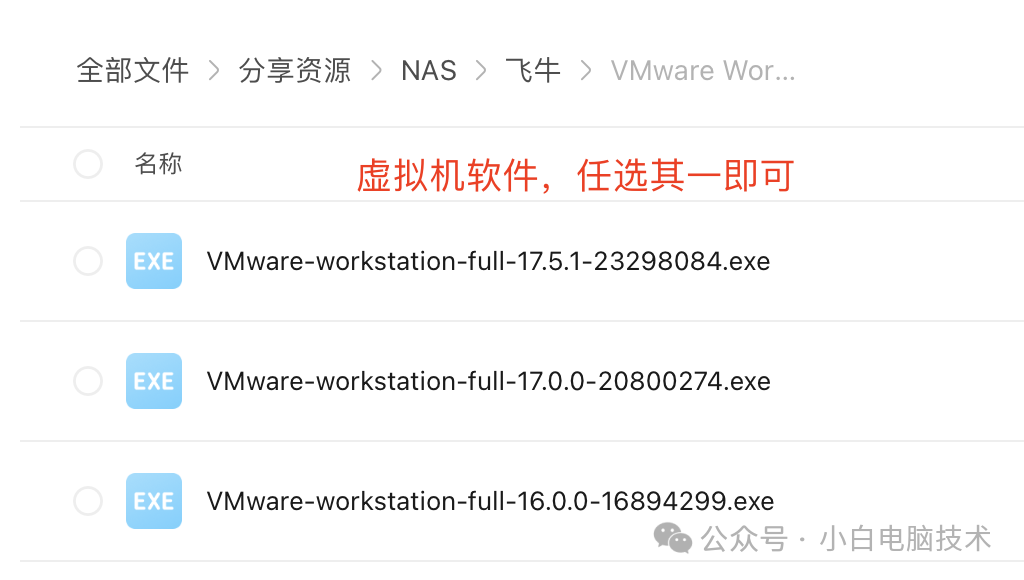
另一个则是今天的主角——飞牛OS
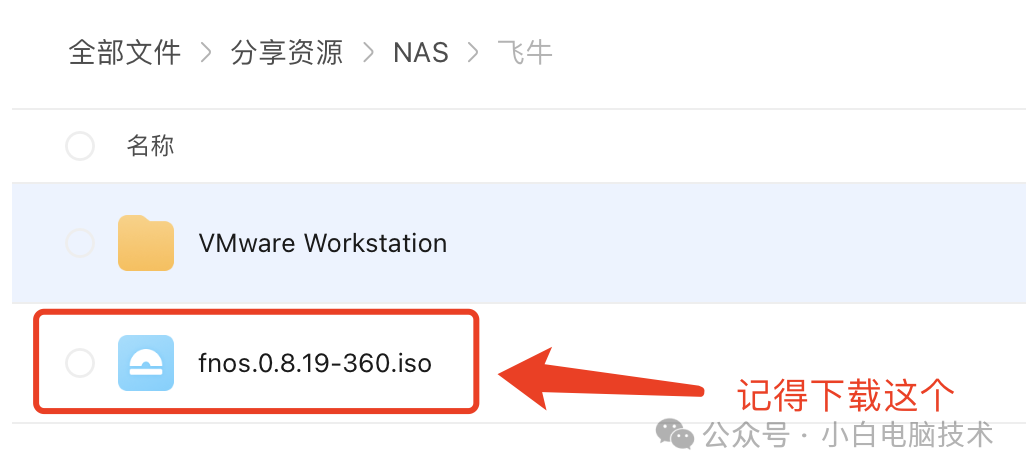
准备好了之后就可以开始今天的教程。
正文开始
配置虚拟机
打开VMware WorkStation,点击【文件】-【新建虚拟机】
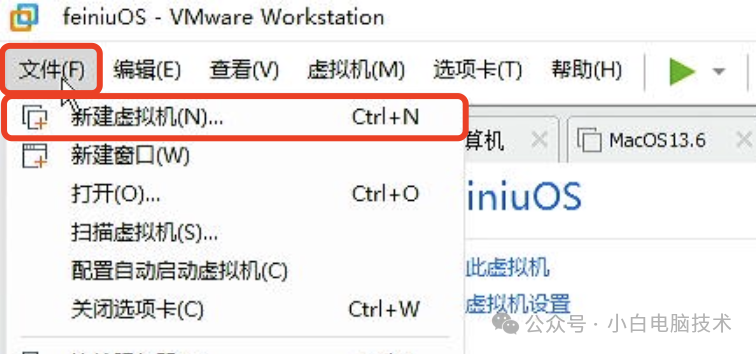
选择【自定义(高级)】
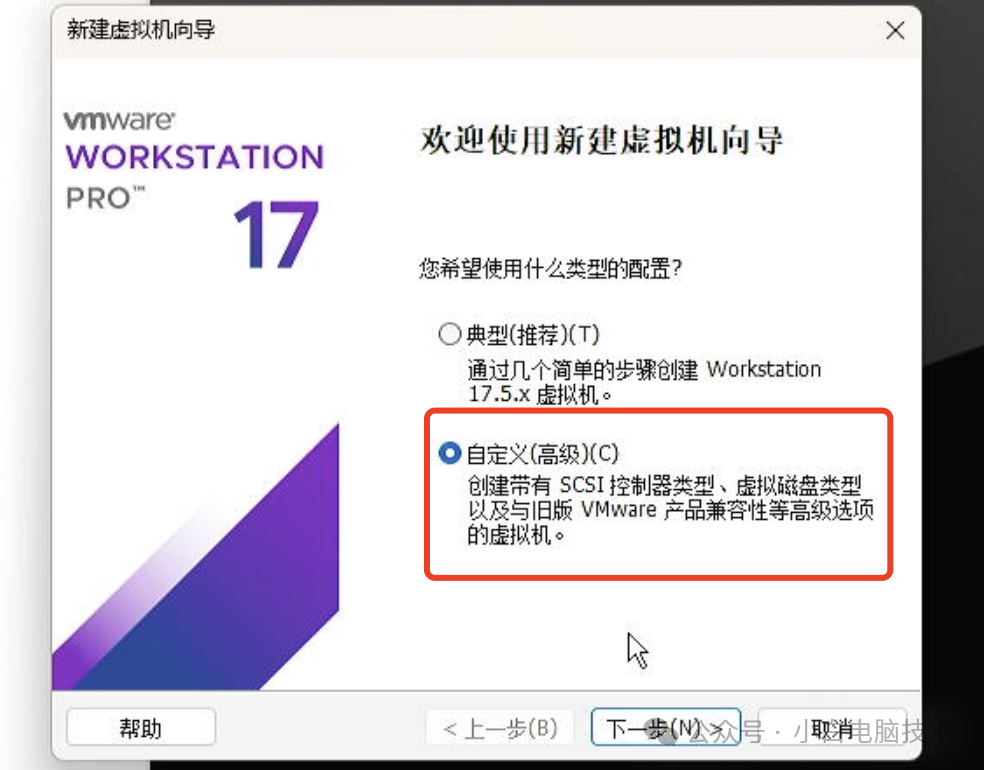
兼容性选择最高版本
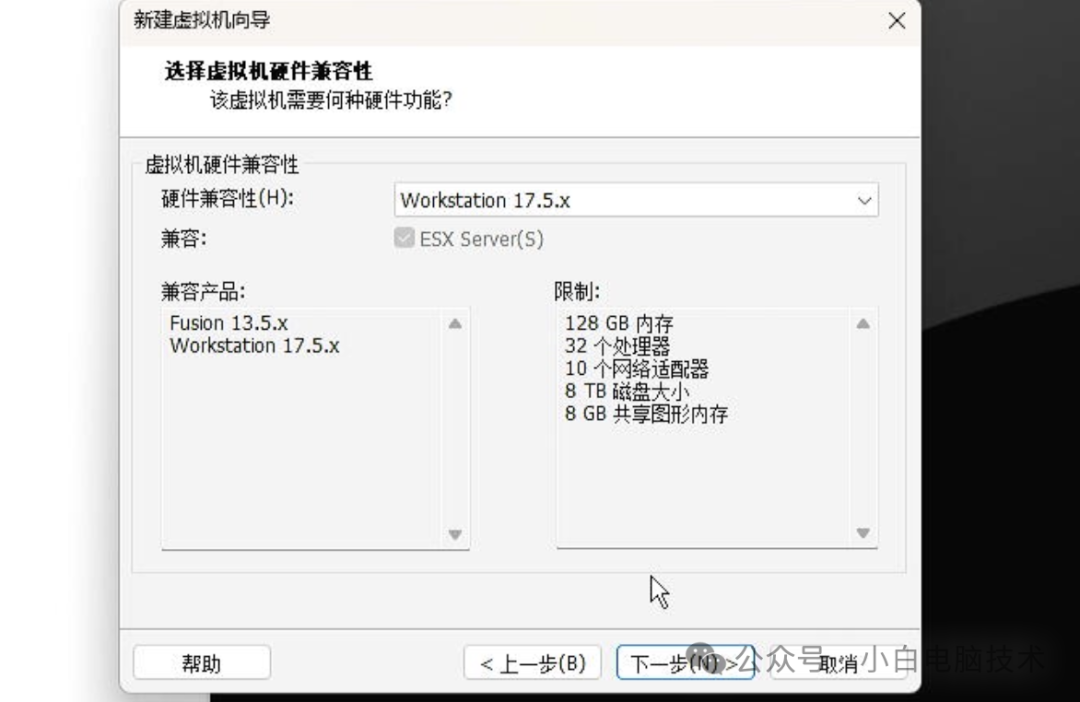
点击选择【安装程序光盘映像文件(iso)】,再点击【浏览】,找到刚刚下载好的【FnOS_xxxx_.iso】文件,接着点击【下一步】
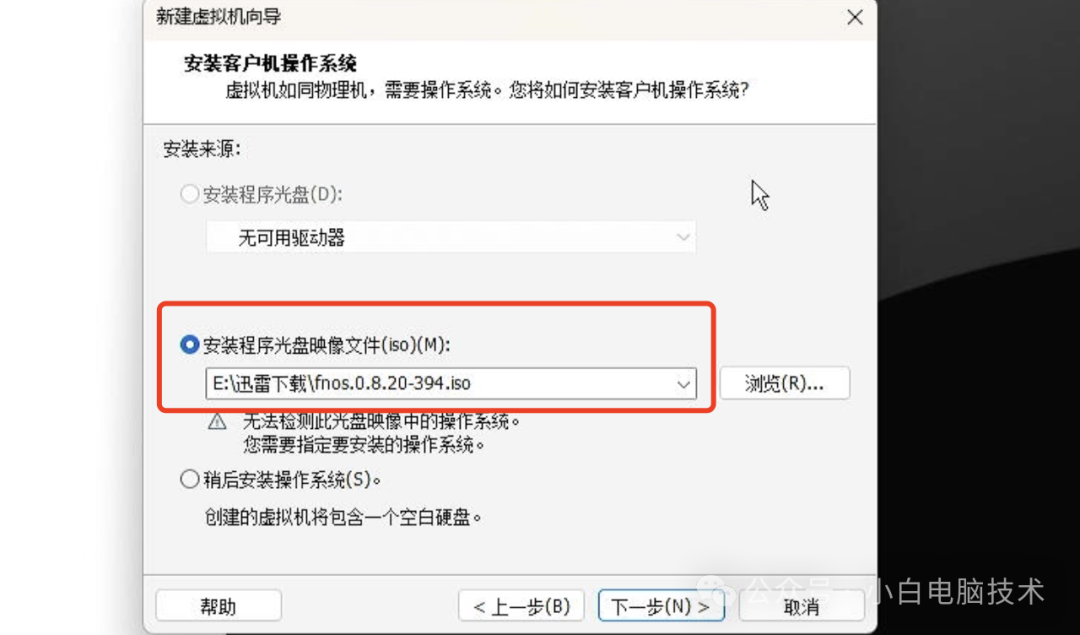
操作系统选择【Linux】,版本选择【Debian 10.x 64位】(如果没有“Debian 10.x 64位”这个选项,则选择“Debian 64位”)
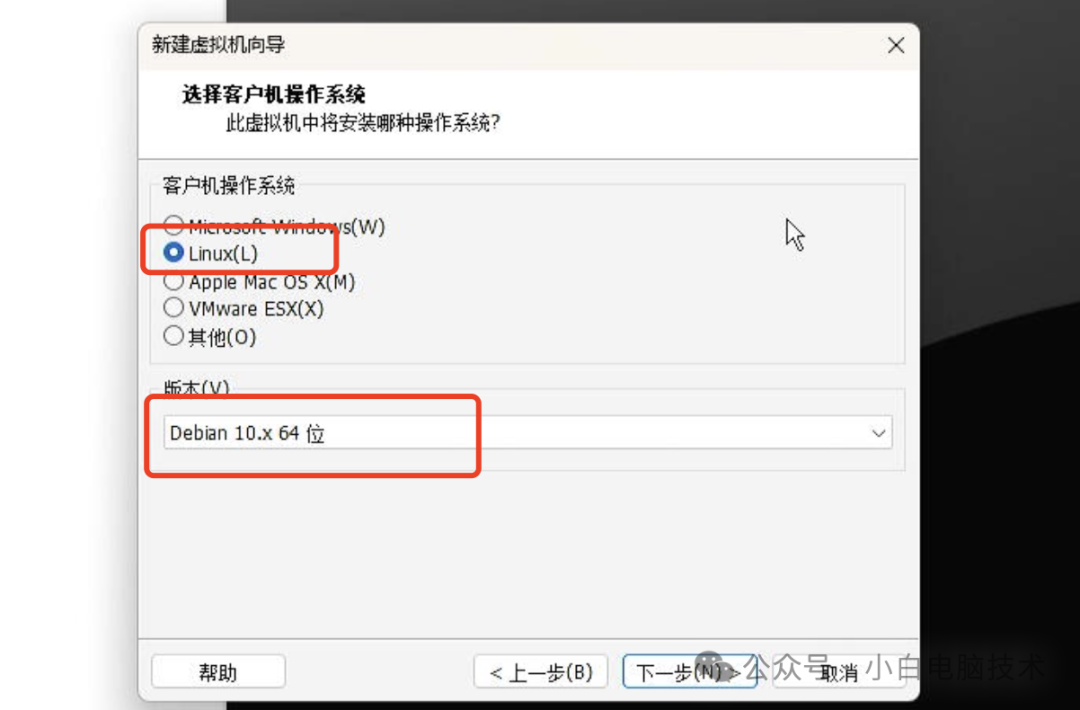
改个虚拟机的名称(随意),位置尽量不要在C盘。
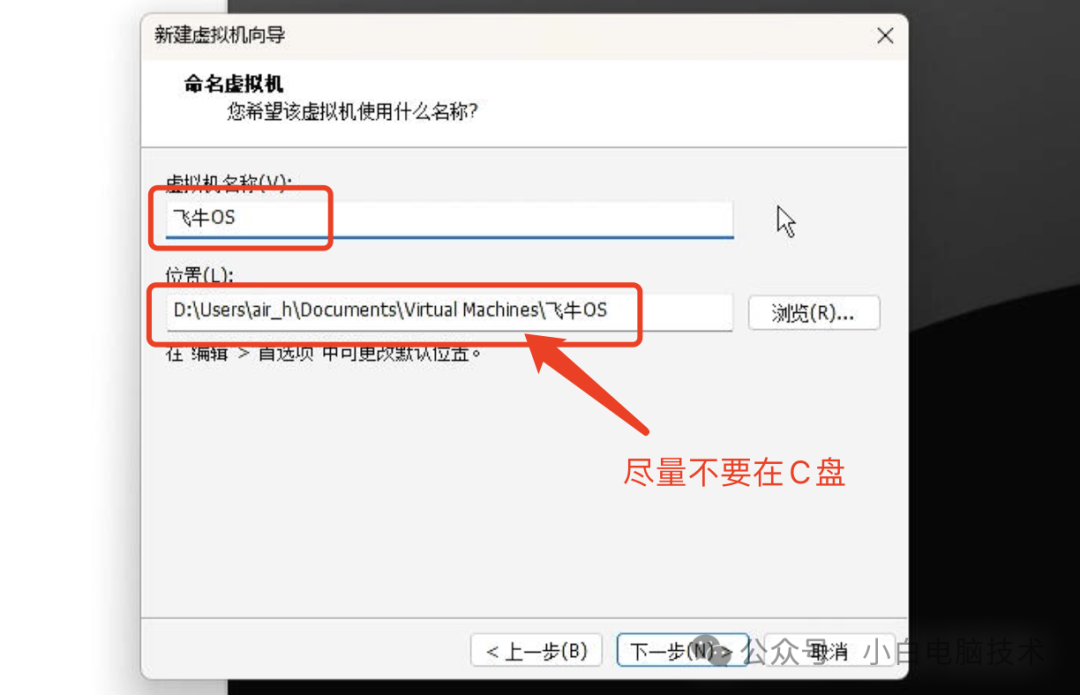
处理器的设置看情况给,其实给个数量1也能跑起来,但就是慢。建议处理器数量1,内核数量4(如果你的CPU是双核双线程,则给个内核数量2就行了)
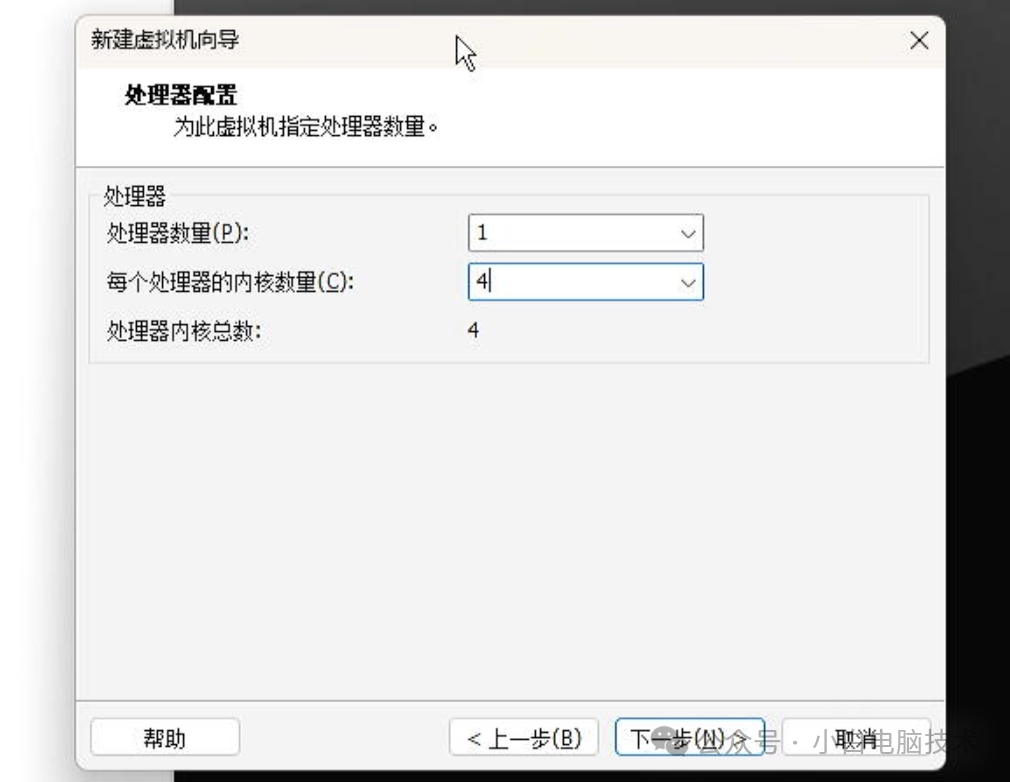
给虚拟机分配内存也是看你宿主机的配置情况,虽然给个1GB也能跑起来,但初始服务就要占用0.5GB了,少说也得给个2GB(建议是给4GB或以上)
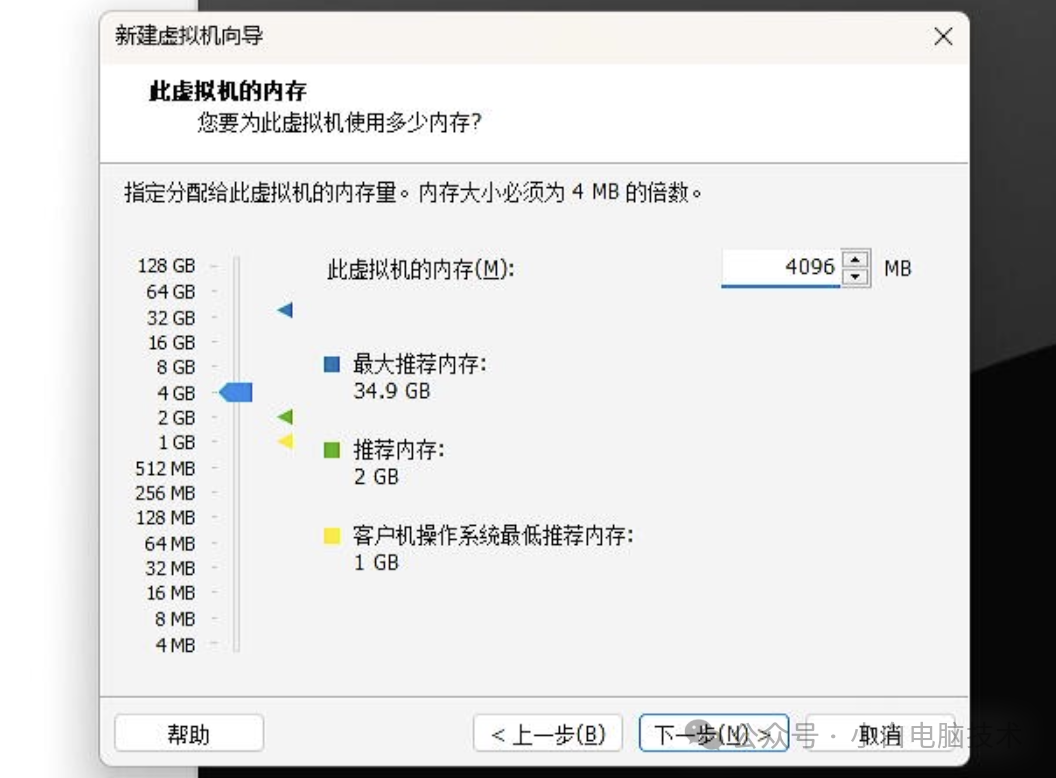
网络部分选择【桥接网络】
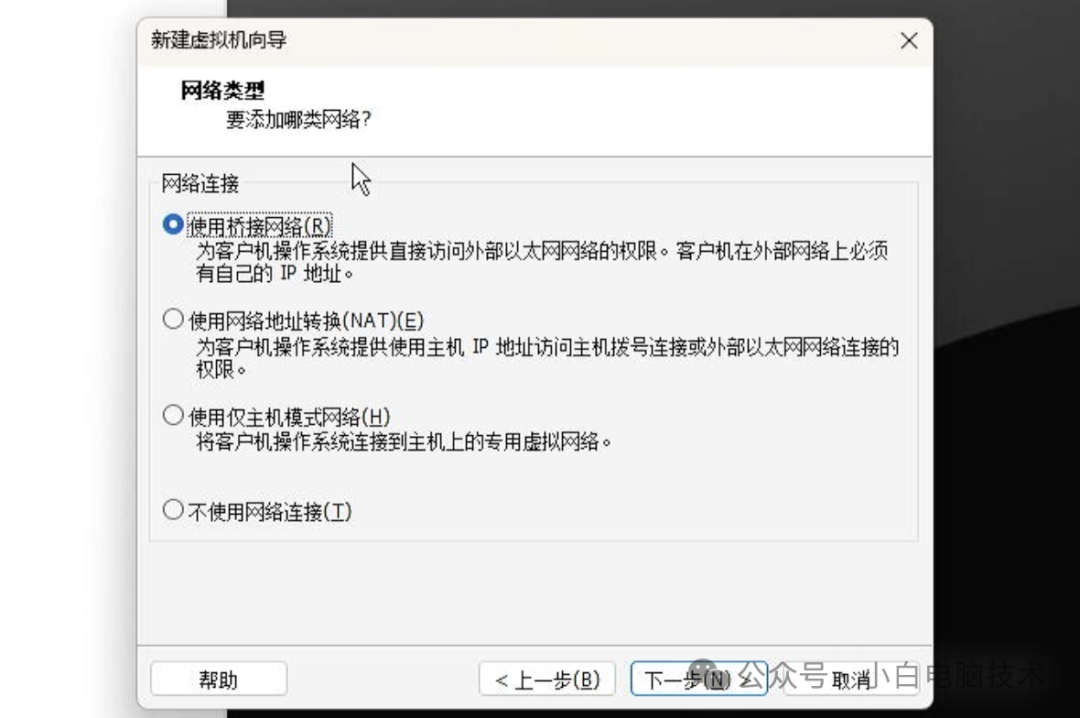
I/O控制器类型选择(推荐)的就好
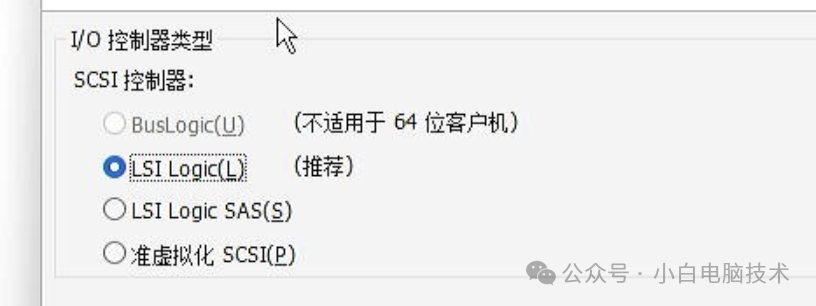
虚拟磁盘类型建议也是选择推荐(如果你是NvMe协议的硬盘,可以选择NvMe)
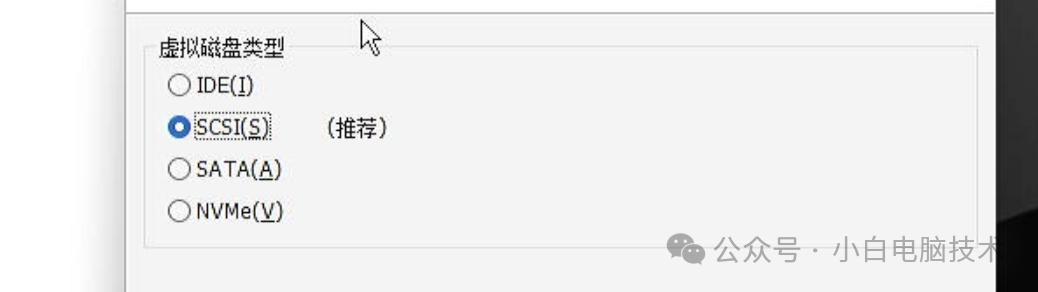
磁盘选择【创建新的虚拟磁盘】
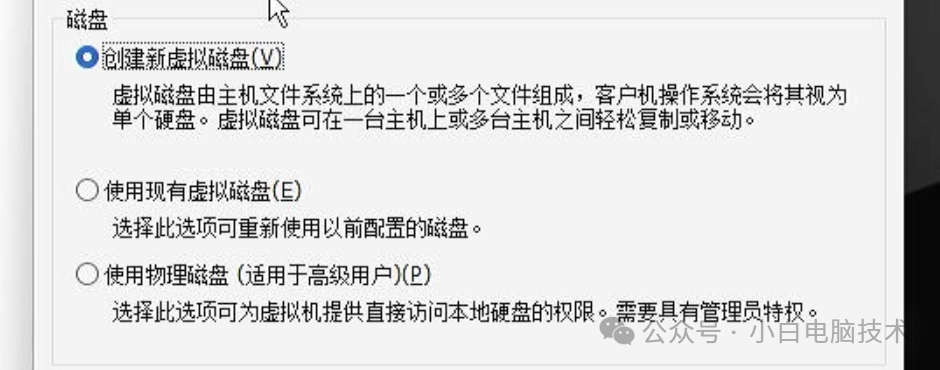
磁盘大小这个地方就要注意一下了,因为飞牛OS是NAS系统,主要的服务就是数据存储服务,那分配的空间稍微多一些(官方建议是64GB给到飞牛OS系统作为存储和运行空间,4GB作为Swap区)那么如果要加上数据服务20GB,则需要给到100GB左右的空间。
当然了,如果你只是体验一下,那分配给飞牛OS系统的空间可以在20GB左右也行。
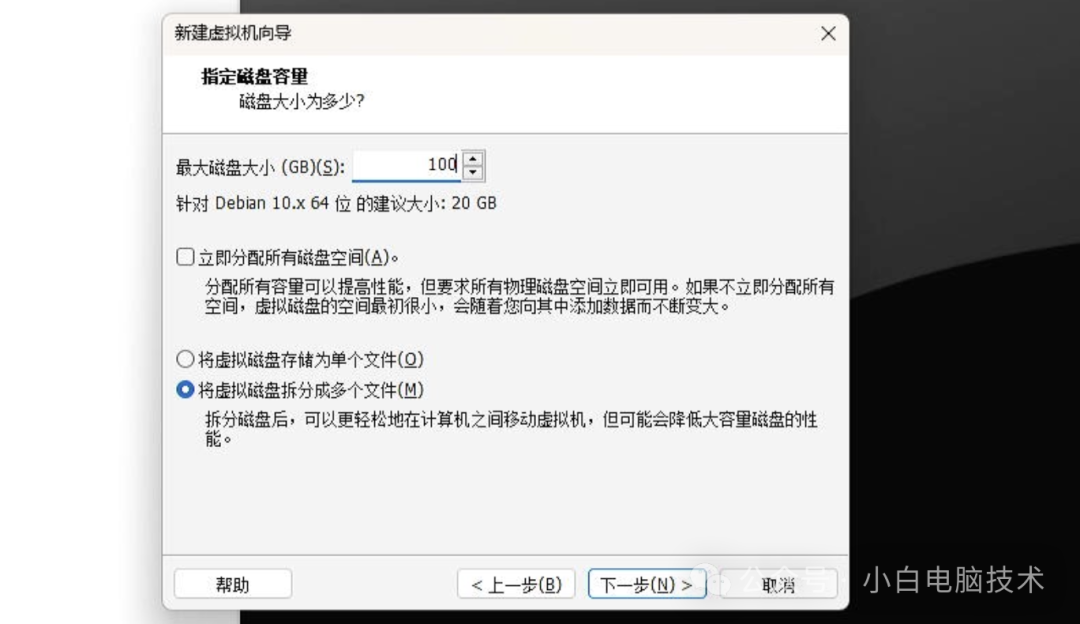
接着就是下一步了
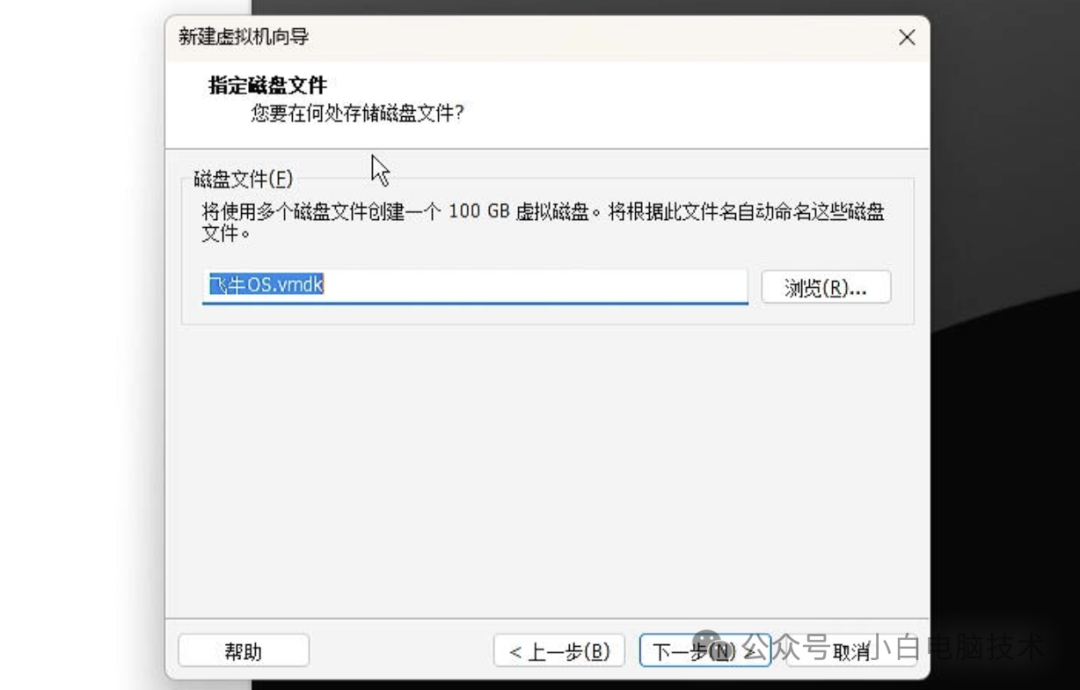
没问题就点击完成
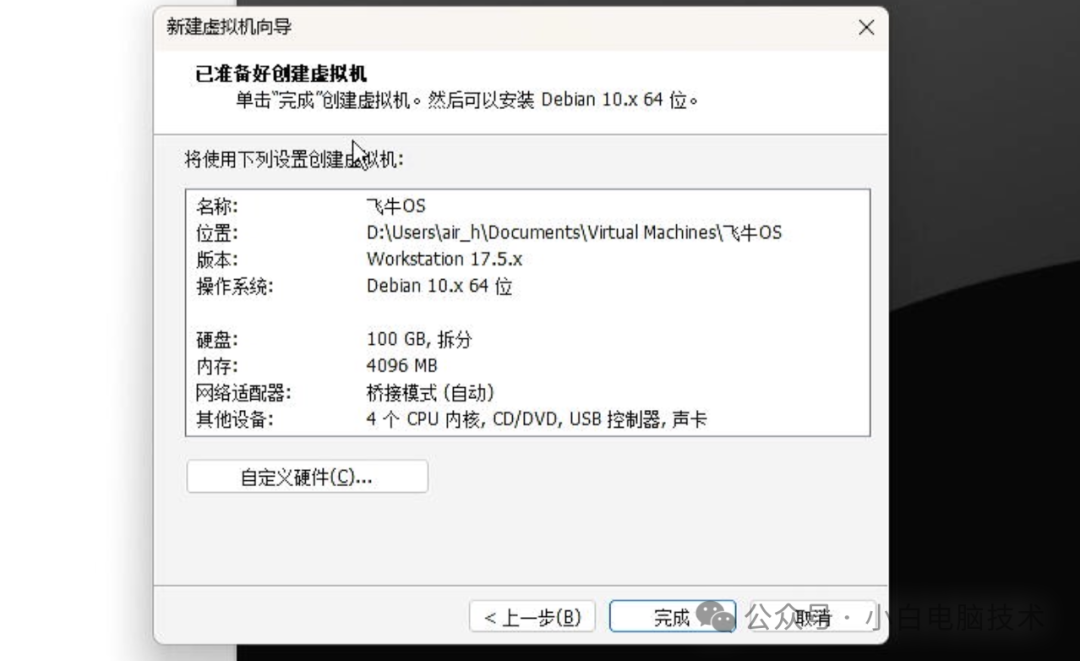
进入飞牛OS安装流程
点击【开启此虚拟机】
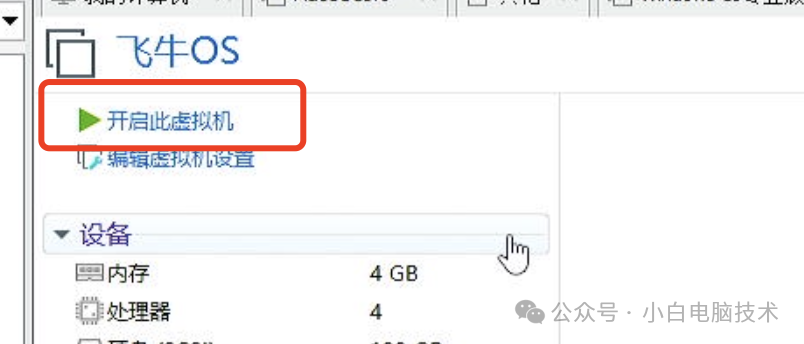
就会出现这个蓝色界面,直接按【回车】即可
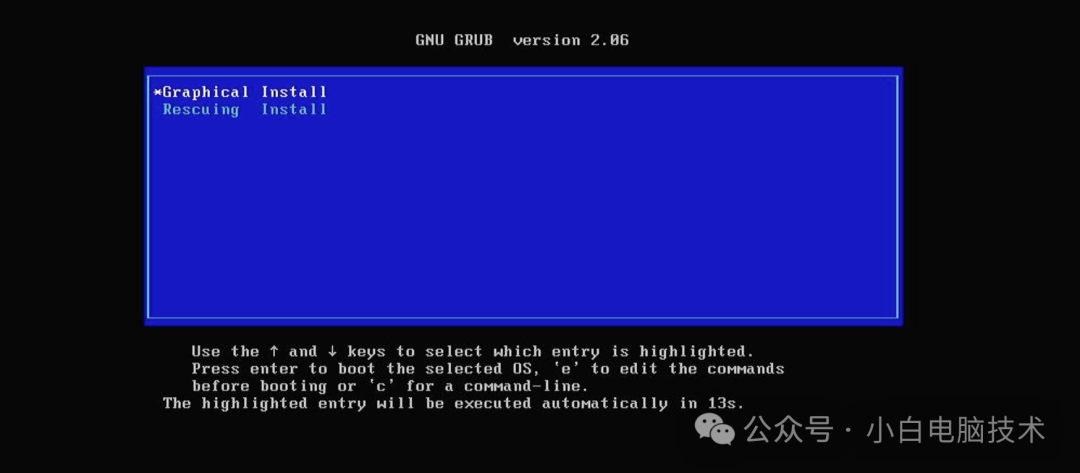
然后等待几分钟(这个界面停留时间看你电脑的处理速度的,我这边是2分钟左右)
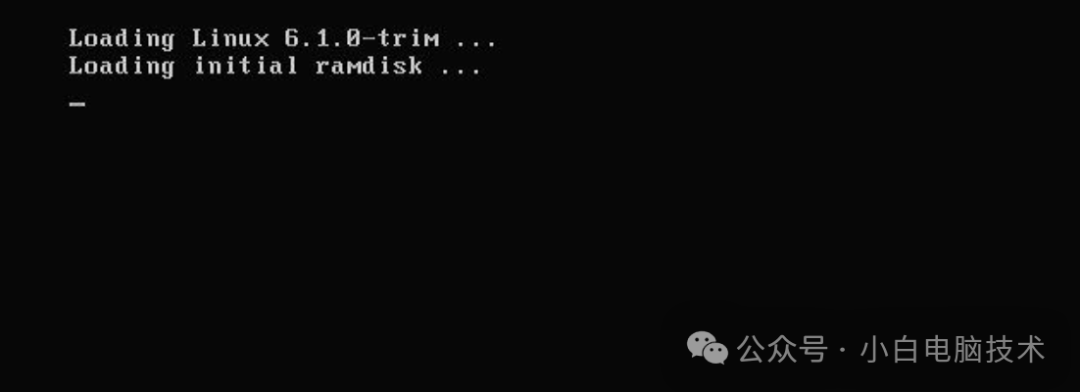
到达下面这个界面之后,直接点击【下一步】
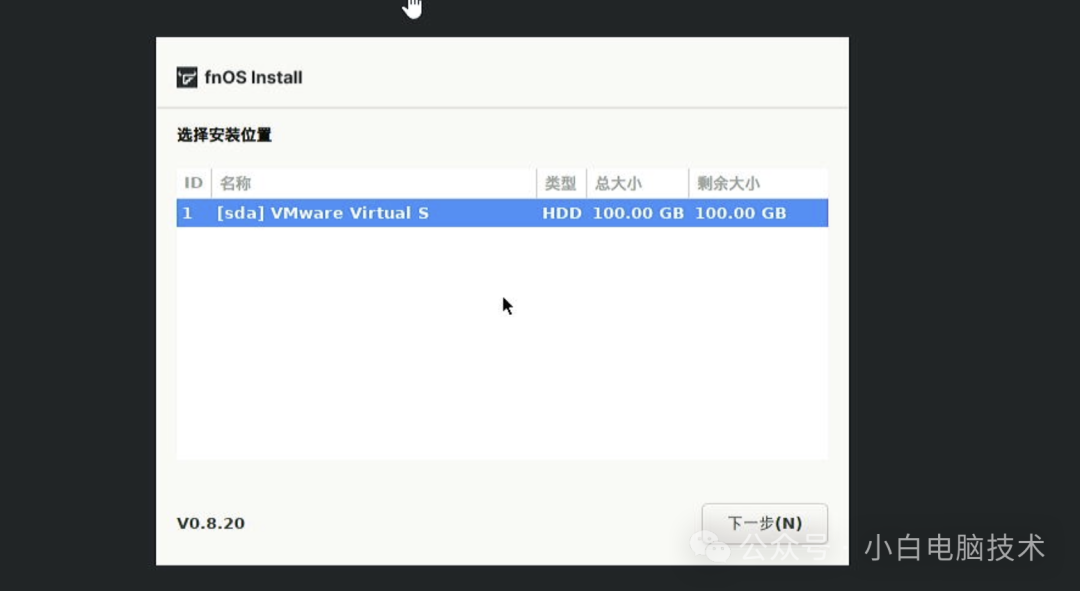
这个界面就是飞牛OS建议的设置量,当然,你也可以设置最低的要求空间。
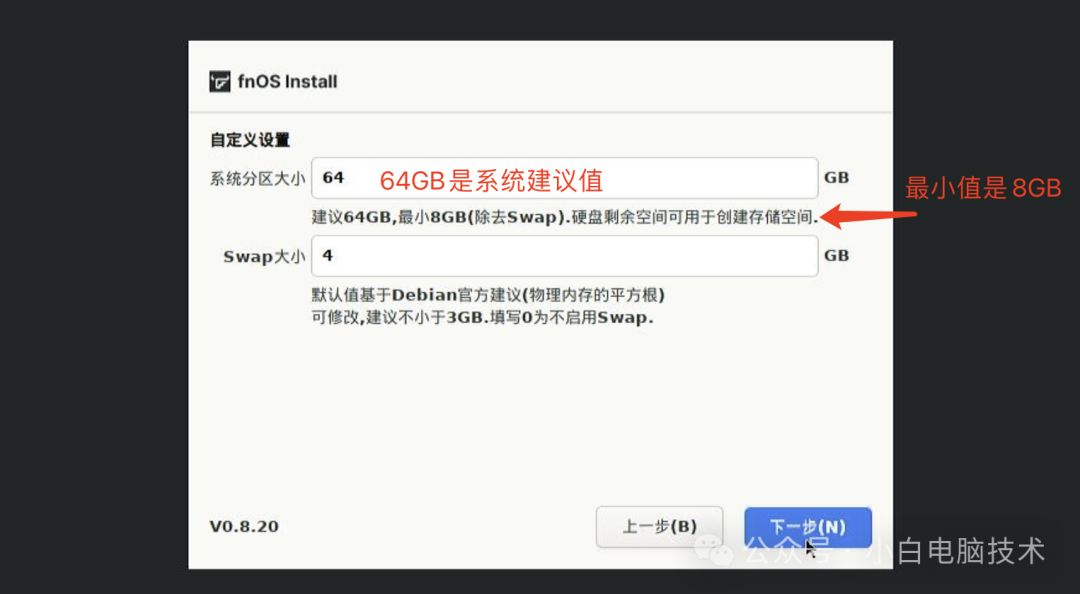
Swap区是数据交换区的意思,类似于Windows上的虚拟内存。

设置完之后点击【下一步】-【确定】
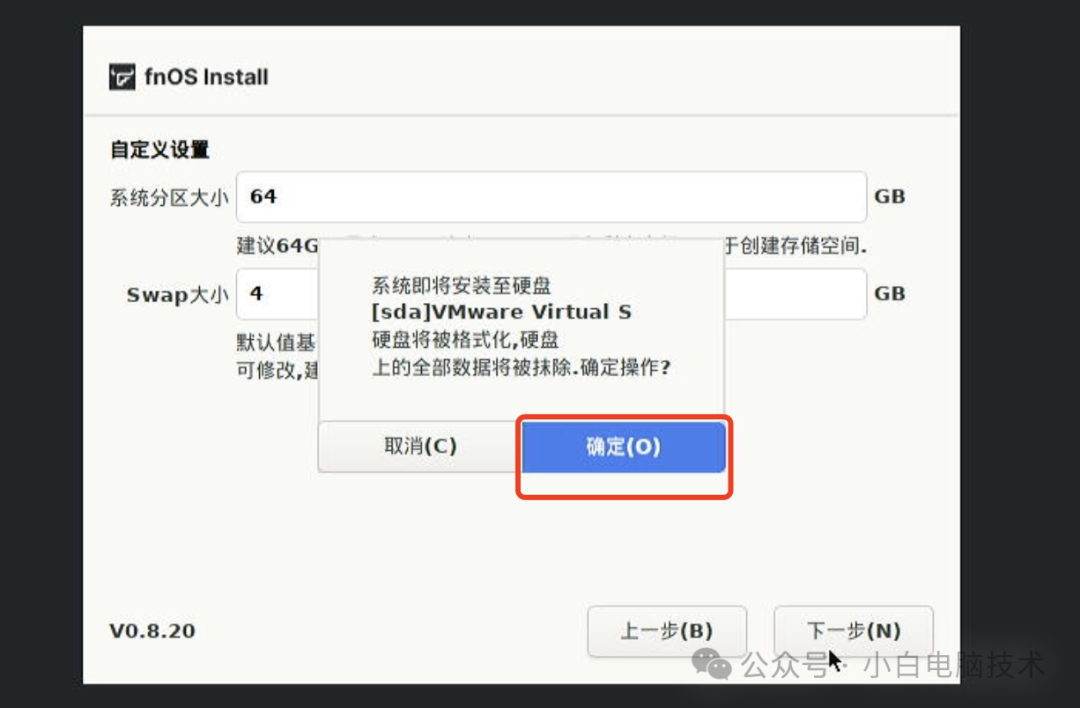
接着等待安装完成即可
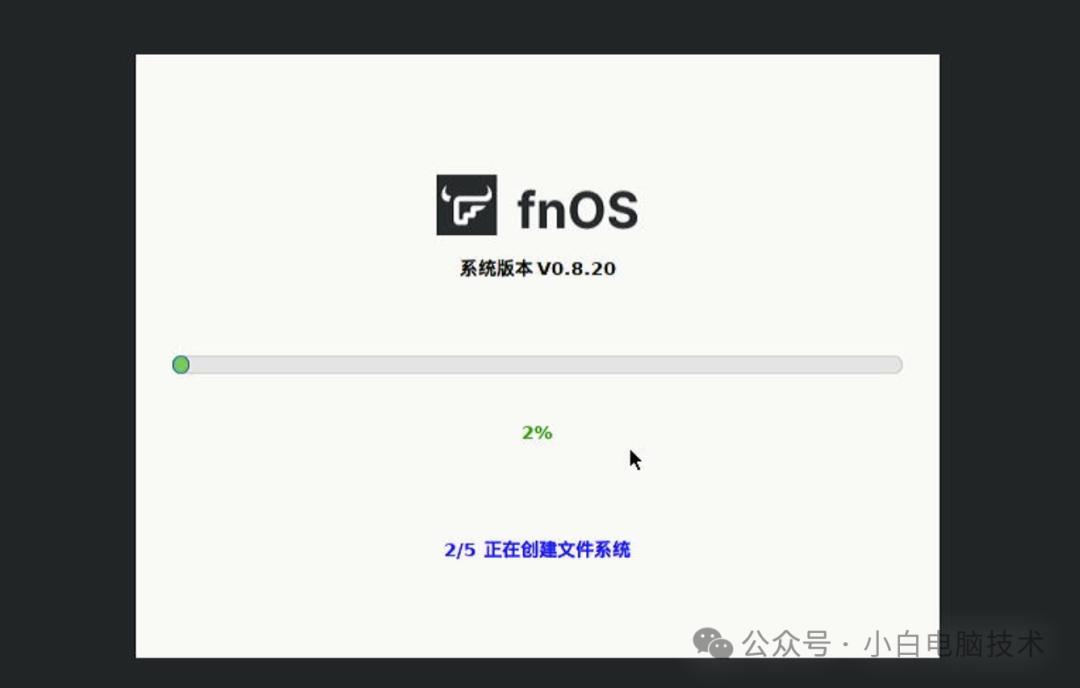
系统安装完成之后,点击【下一步】
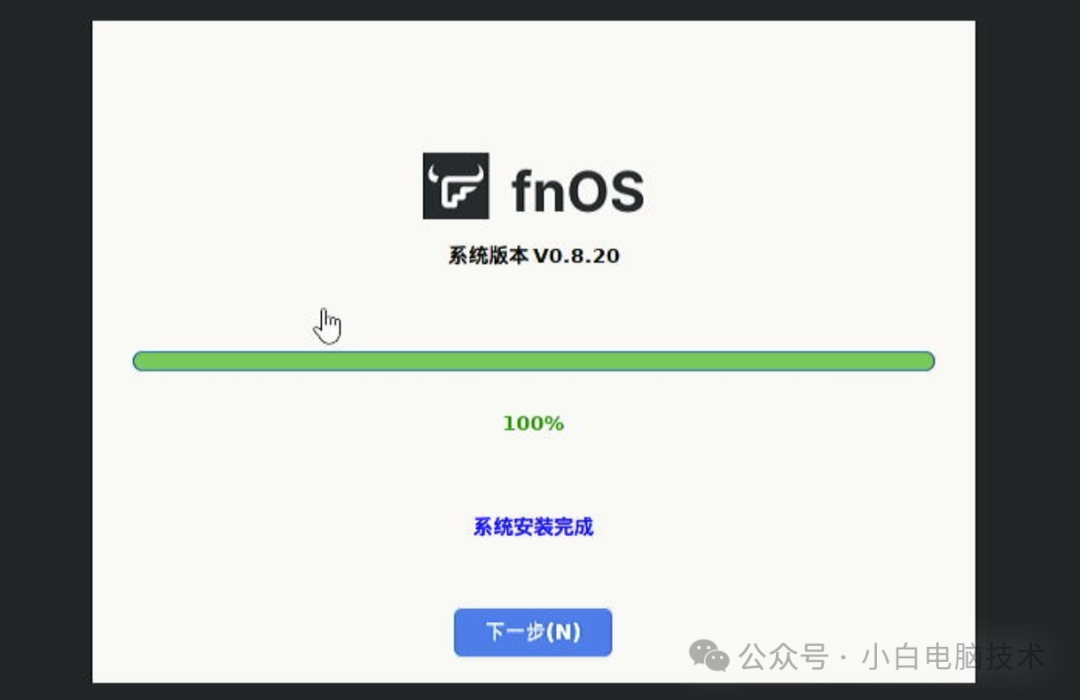
网络按照DHCP默认分配即可(除非你自己想配置,但可能会导致网络冲突)。
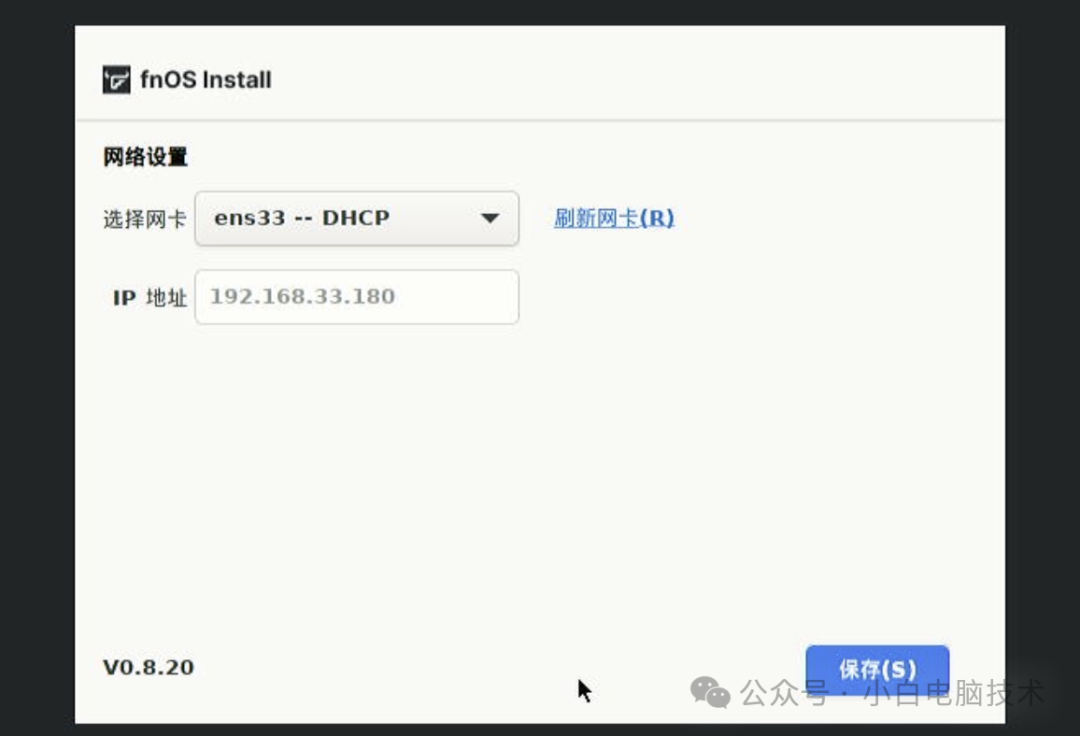
点击【保存】之后会出现这个提示
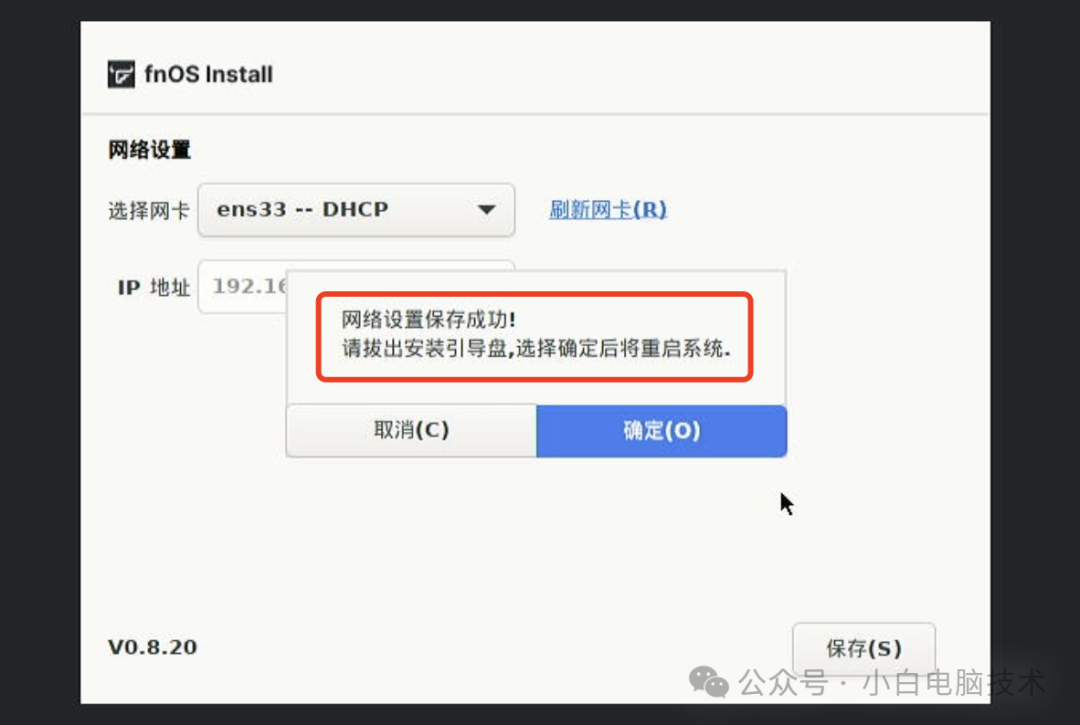
把安装盘弹出,按【Ctrl】+【Alt】释放鼠标到宿主机上,找到虚拟机界面右下角的位置,有个光盘的图标
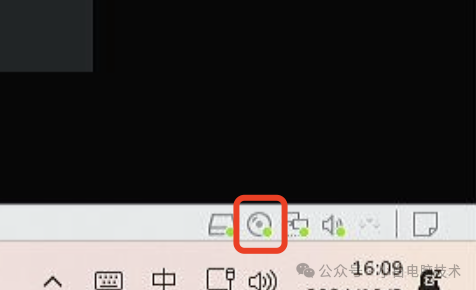
点击它,选择【断开连接】
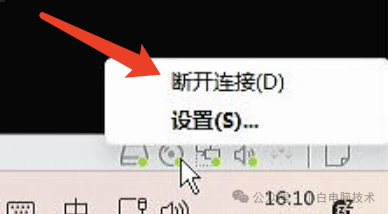
点击【是】
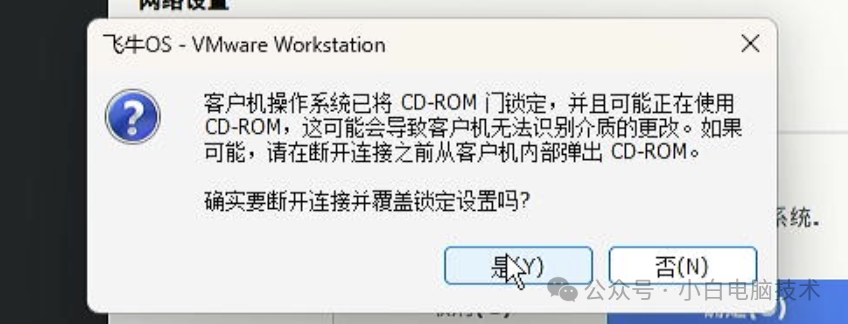
然后点击虚拟机界面上的【确定】

等待虚拟机重启
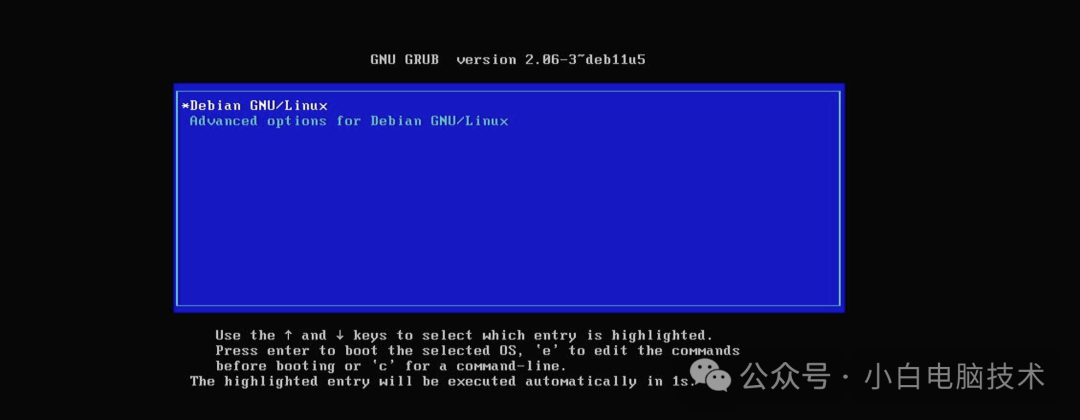
重启到这个界面就算飞牛OS安装完成了。
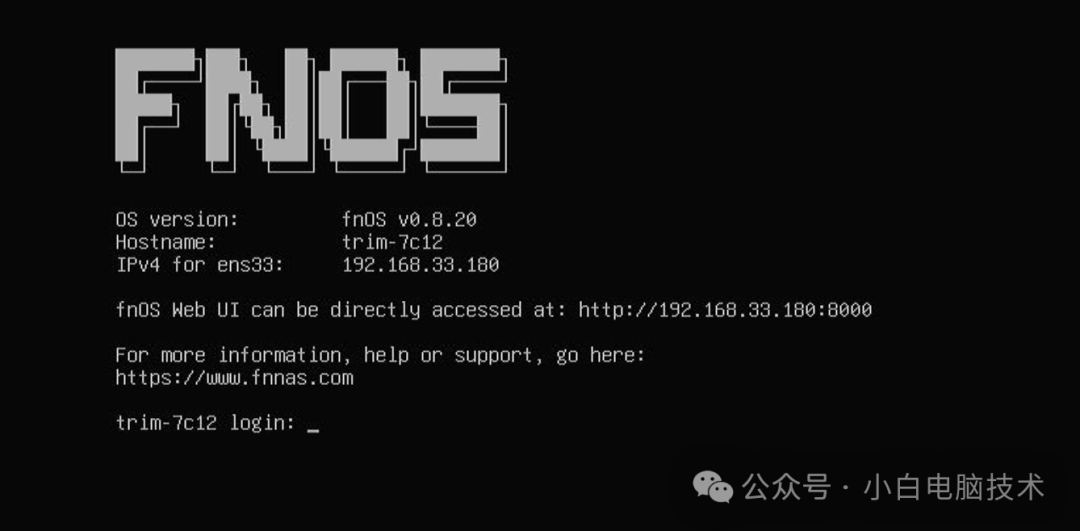
进入到飞牛OS系统
在刚刚那个界面找到登录的Web UI地址,我这里是192.168.33.180:8000
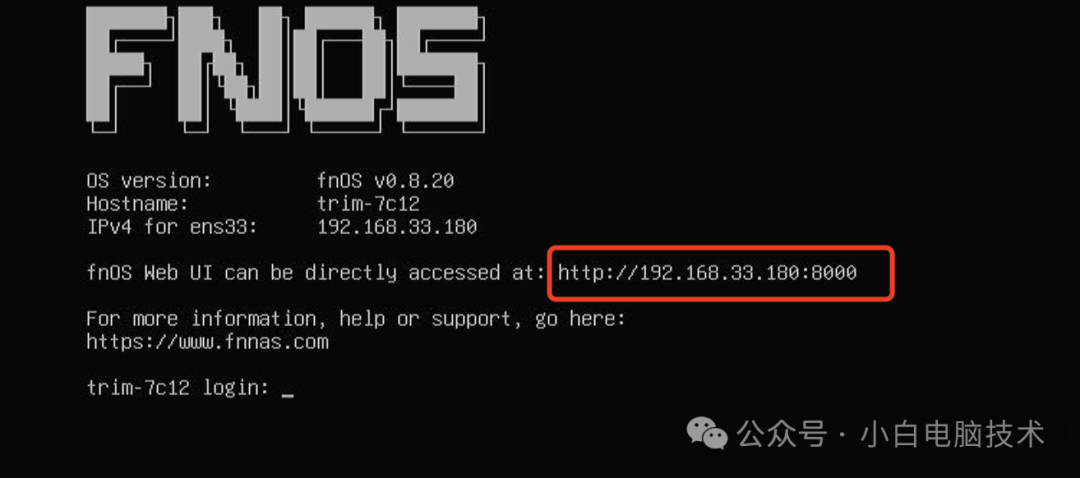
打开电脑浏览器,在地址栏输入刚刚找到的UI地址,我这里是192.168.33.180:8000
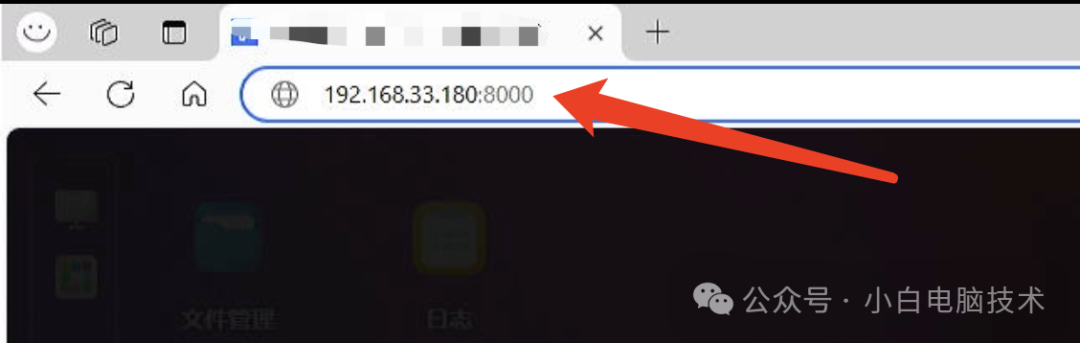
注意⚠️:如果输入之后回车直接跳转到百度或者bing等搜索引擎界面,那就是你输入的冒号有问题,一定要输入英文状态下的冒号。
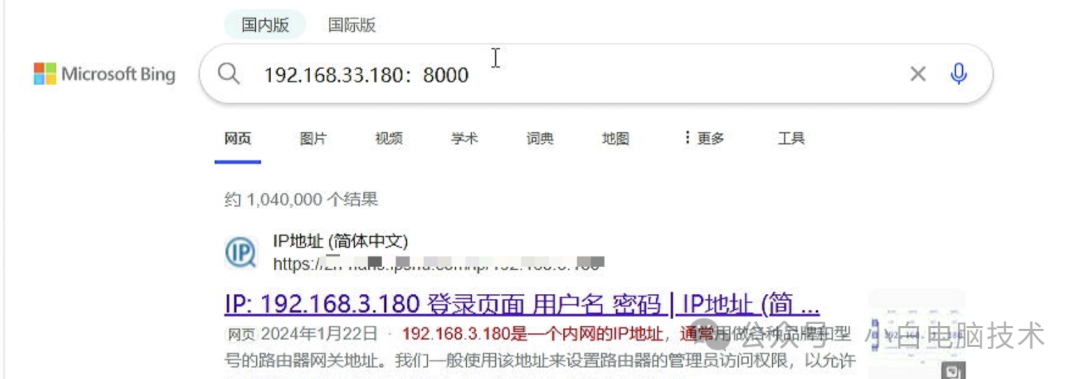
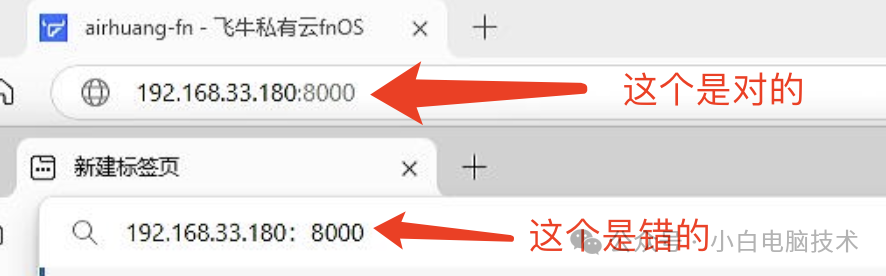
输入正确之后,回车就能进入到飞牛OS首次进入的画面,点击【开启NAS之旅】
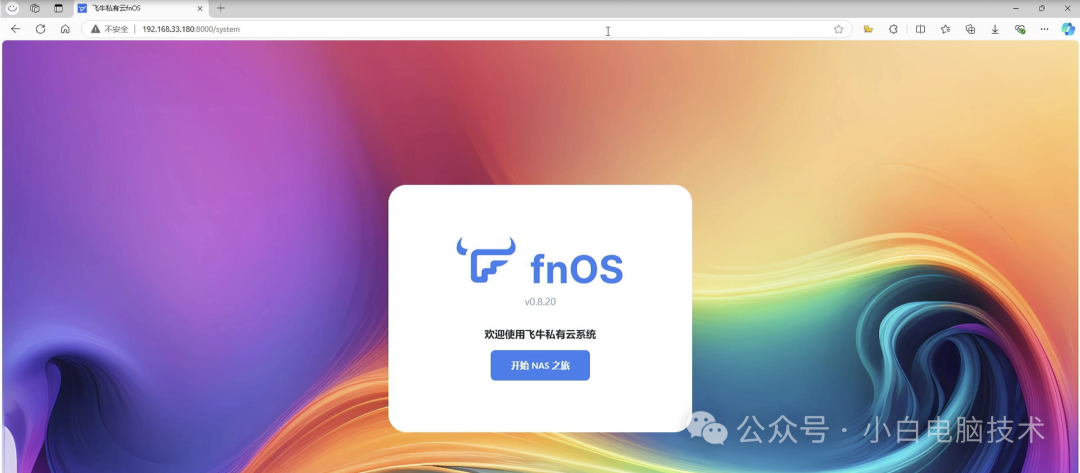
在这个界面输入的内容一定不要有中文或者中文符号。
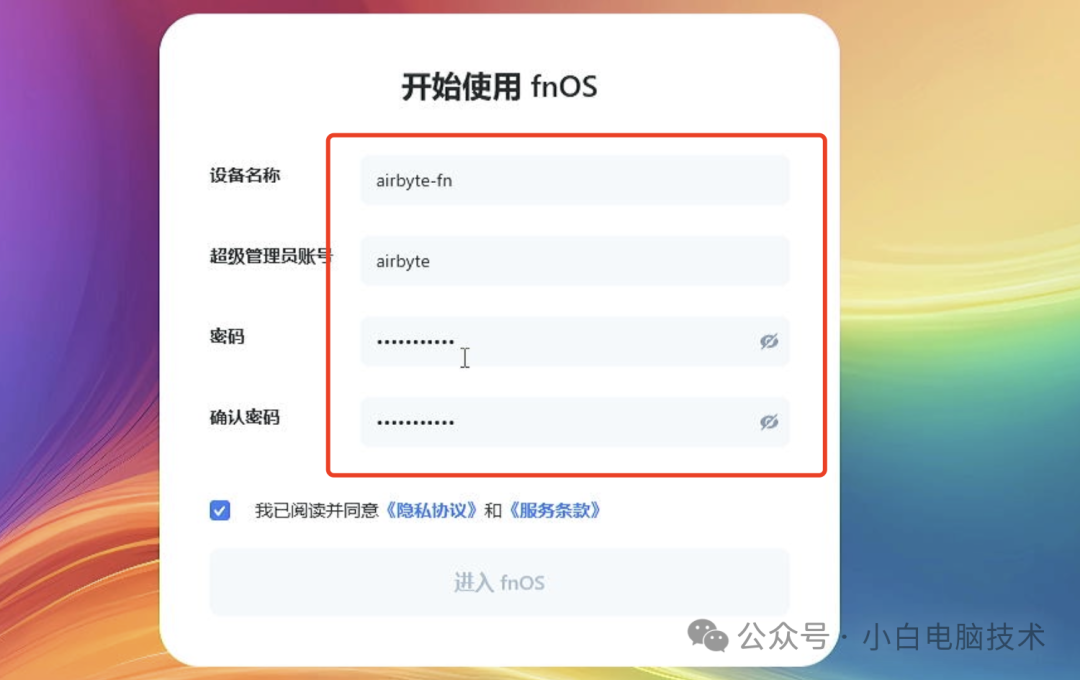
设置完成之后就可以进入到这个华丽的界面了
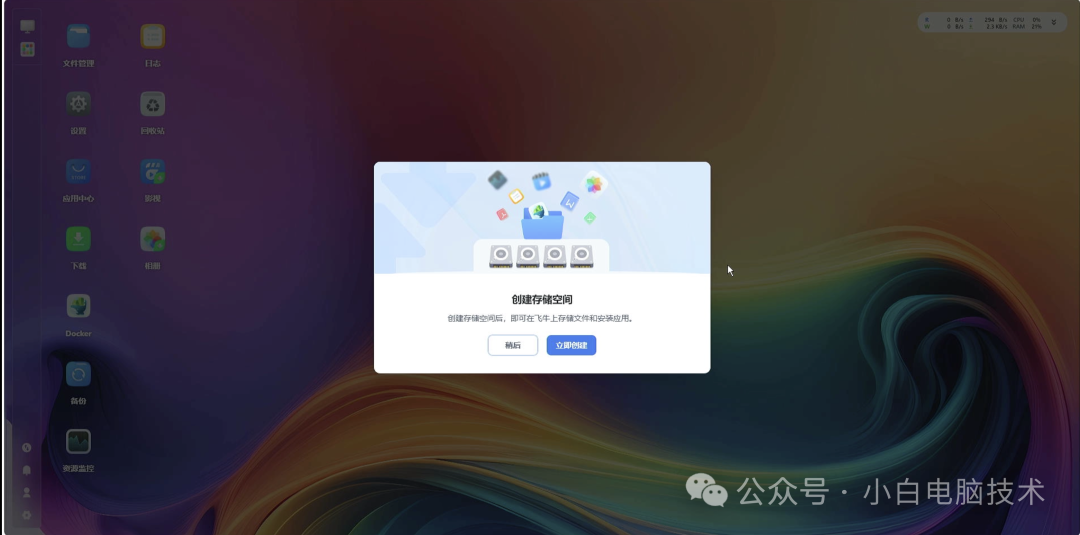
--End--
剩下的配置请耐心等待,正在更新中……
























 2336
2336

 被折叠的 条评论
为什么被折叠?
被折叠的 条评论
为什么被折叠?










